AE视频画面怎样添加模糊效果?介绍3种方法!
1、我们在ae图层面板中,选中需要添加模糊效果的视频图层

2、单击鼠标右键,依次打开效果、模糊和锐化、高斯模糊

3、这时,我们按住箭头所指的模糊度数值进行左右拖动,直到满意的模糊度为止

4、这样,我们就完成了对视频画面模糊效果的添加

1、选中视频图层,点击界面左上角的效果控件
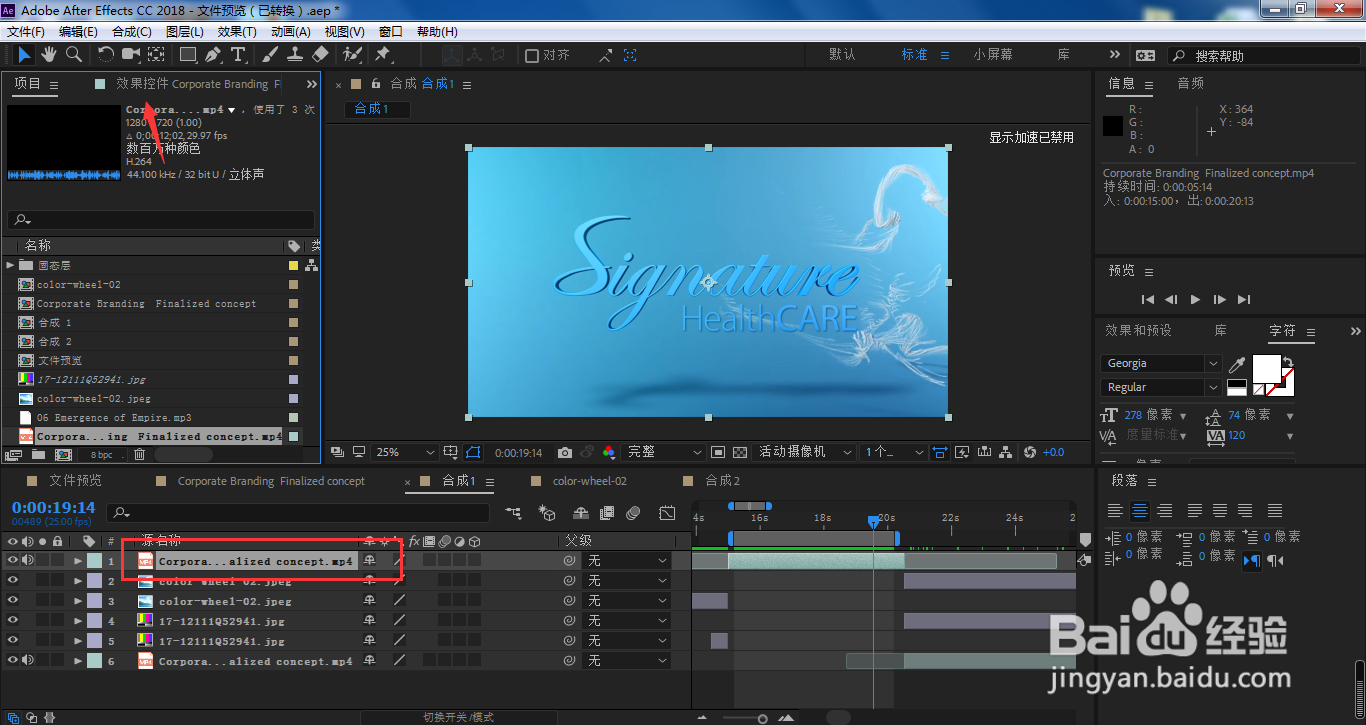
2、在效果控件空白地方,单击鼠标右键
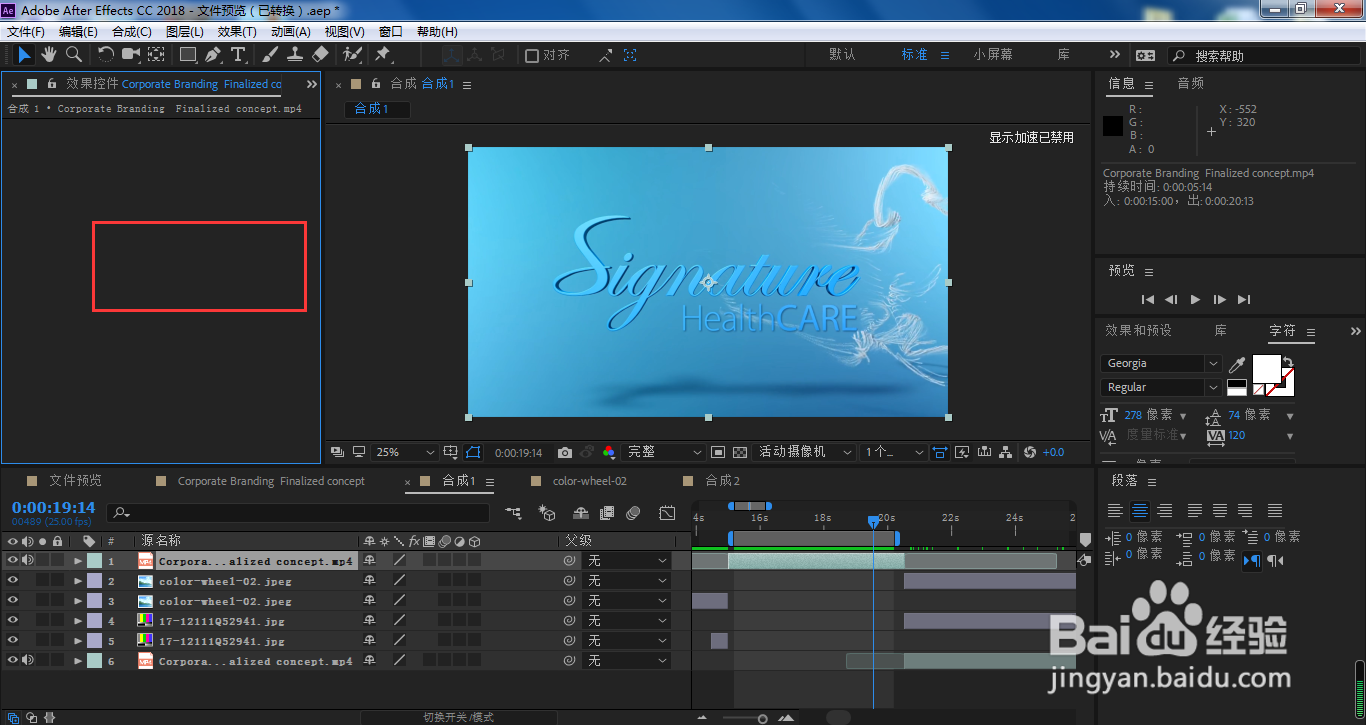
3、依次选择模糊和锐化、高斯模糊,后面操作一致
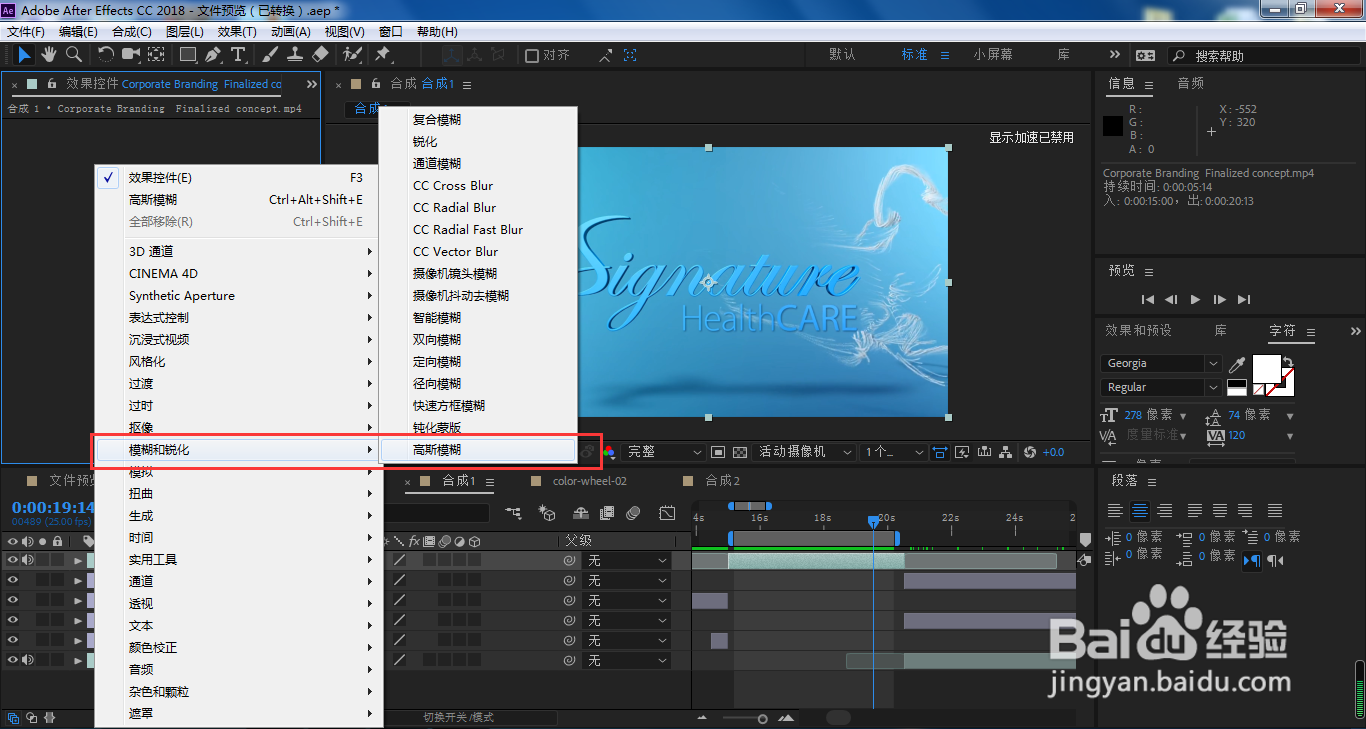
1、选中图层面板中的视频图层,点击界面右侧的效果和预设

2、在搜索框中输入模糊
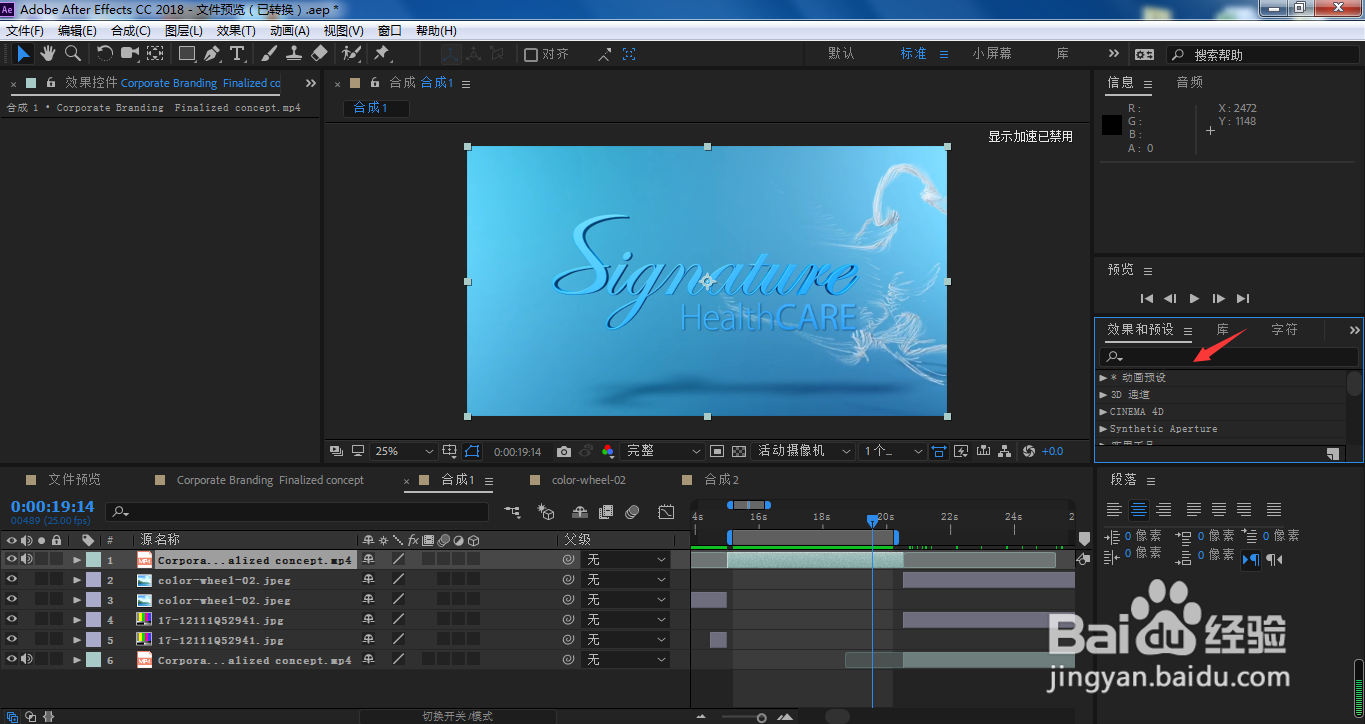
3、在搜索结果中,鼠标按住高斯模糊拖入到视频图层中即可
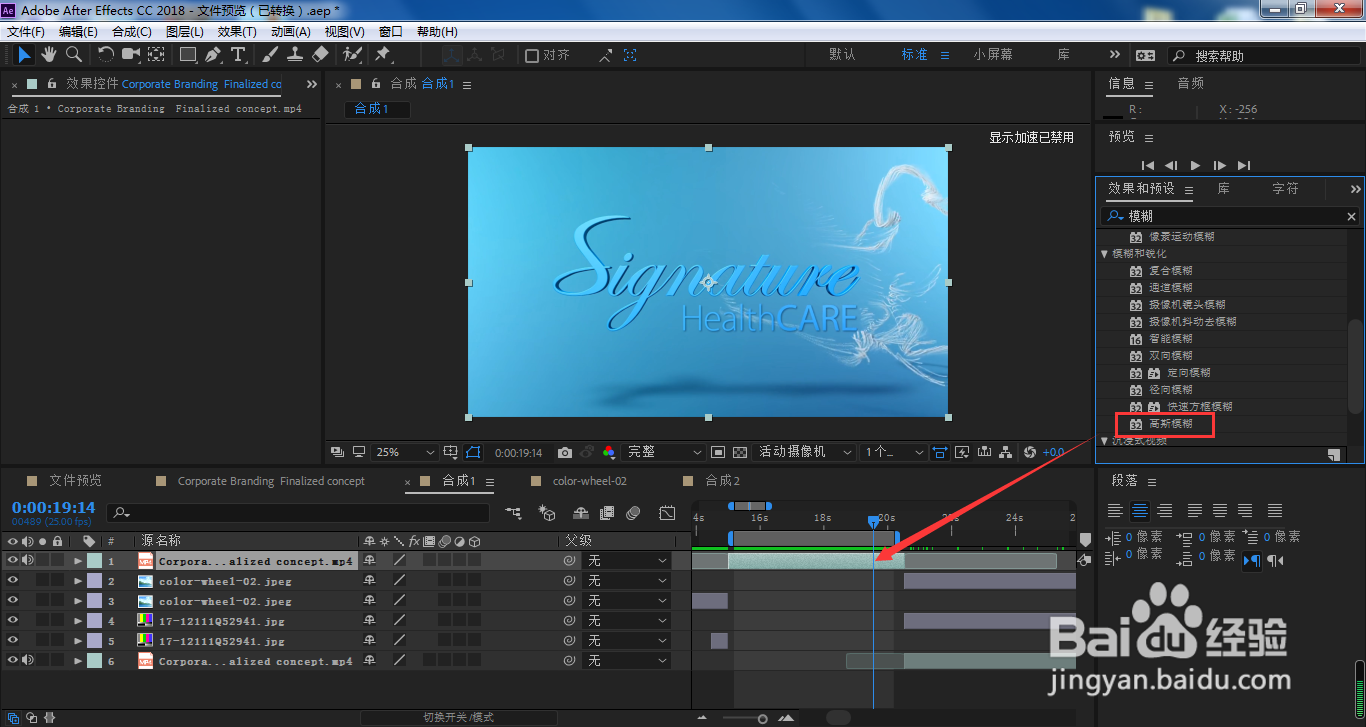
4、或者,直接将高斯模糊拖入到视频画面中
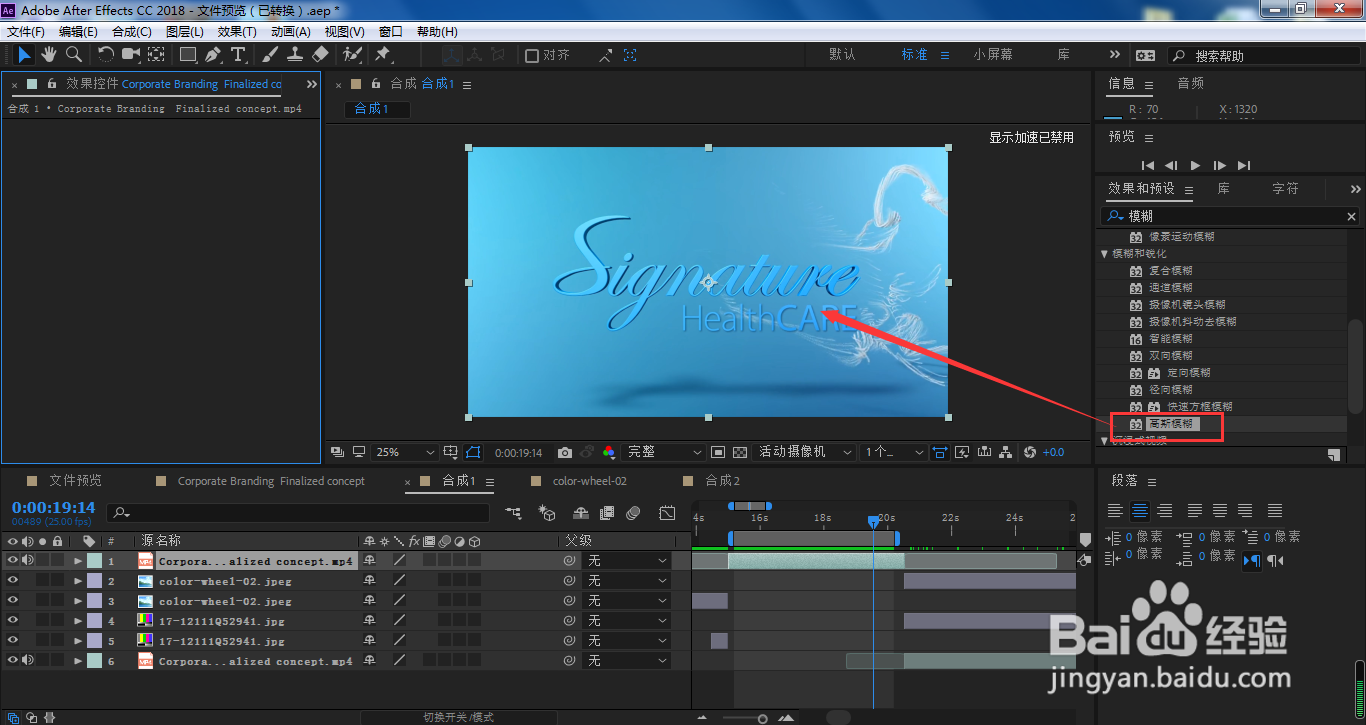
5、或者,双击高斯模糊

6、或者,将高斯模糊拖入到左侧的效果空间面板中
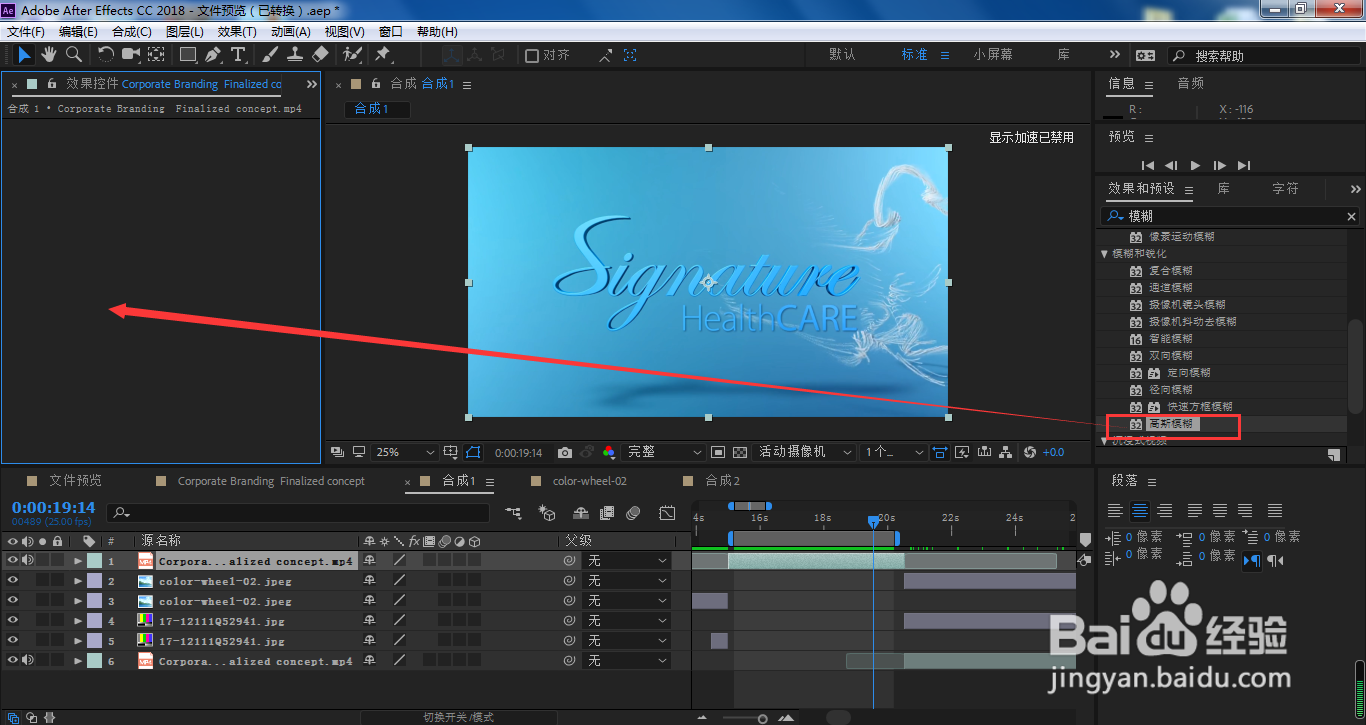
1、方法一
1、我们在ae图层面板中,选中需要添加模糊效果的视频图层
2、单击鼠标右键,依次打开效果、模糊和锐化、高斯模糊
3、这时,我们按住箭头所指的模糊度数值进行左右拖动,直到满意的模糊度为止
4、这样,我们就完成了对视频画面模糊效果的添加
方法二
1、选中视频图层,点击界面左上角的效果控件
2、在效果控件空白地方,单击鼠标右键
3、依次选择模糊和锐化、高斯模糊,后面操作一致
方法三
1、选中图层面板中的视频图层,点击界面右侧的效果和预设
2、在搜索框中输入模糊
3、在搜索结果中,鼠标按住高斯模糊拖入到视频图层中即可
4、或者,直接将高斯模糊拖入到视频画面中
5、或者,双击高斯模糊
6、或者,将高斯模糊拖入到左侧的效果空间面板中
声明:本网站引用、摘录或转载内容仅供网站访问者交流或参考,不代表本站立场,如存在版权或非法内容,请联系站长删除,联系邮箱:site.kefu@qq.com。